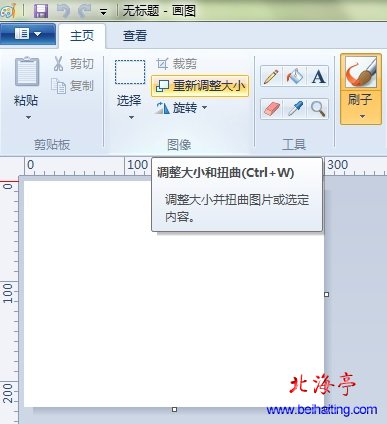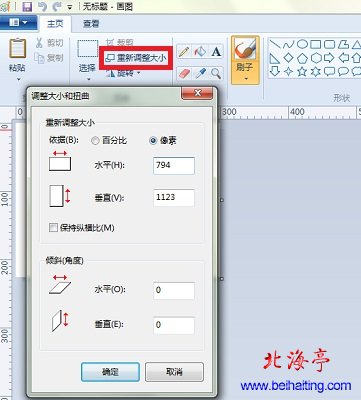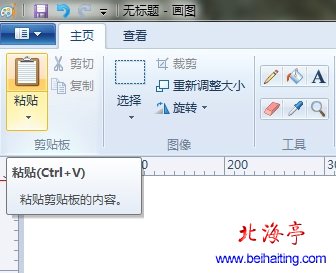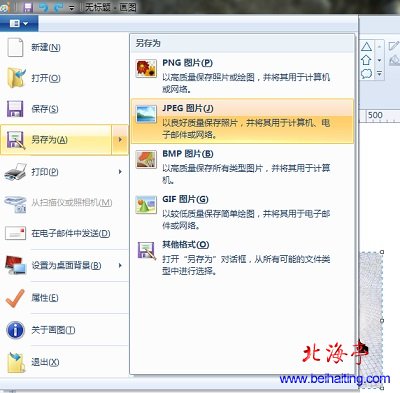|
如何将身份证正反面合成在同一张A4纸上?微软系统发展到Win7或者Win8.1,让一切不可能变成了可能。身份证正反面合成的图文教程的内容,网络上多的是,因为身份证复印件是我们经常需要用到的材料。但是如果不用专业软件,使用系统自带的画图就能搞定,您会作何感想呢?相信下面的内容,简单到只是个复制粘贴的的过程,司空见惯的事物怎么能做到呢?小编为您简单的演示下,相信您一定会感谢小编的,因为帮您解决这么重要的问题,您不应该么?! 温馨提示:下属操作操作建议使用Win7或者Win8系统完成!并不表示WinXP系统下不能完成^_~ 第一步、打开画图软件,点击文件菜单,新建文件,然后点击“重新调整大小”,取消“保持纵横比”勾选,将像素设置成794×1123(这是系统默认下A4纸像素数)
温馨提示:没必要精确设置上面的数值,只要能容下身份证图片即可,身份证复印件一般没有那么严格的要求。 第二步、将扫描好的身份证正反面图片使用画图软件打开,点击选取工具,全部选定身份证正面,点击“复制”按钮
第三步、返回新建文件,点击编辑菜单,选择“粘贴”,鼠标按住图片,调整到合适位置
第四步、同样方法将身份证背面图片,粘贴到新建文件中 第五步,全部完成后,点击左上角画图按钮,菜单中鼠标指向“另存为”,次级菜单中选择合适的图片类型保存就可以了!
如何将身份证正反面合成在同一张A4纸上的操作方法,是不是困扰您很久了,没想到竟然这么简单吧^_^ 扩展阅读:如何查看照片像素,如何修改照片像素? (责任编辑:IT信息技术民工) |